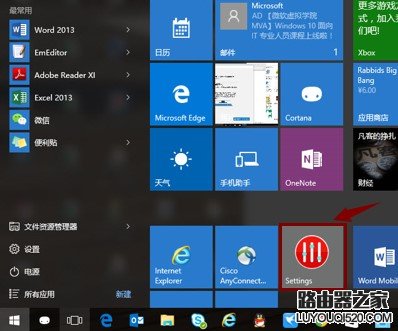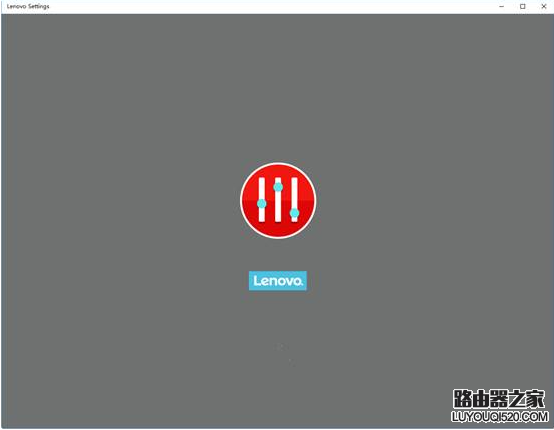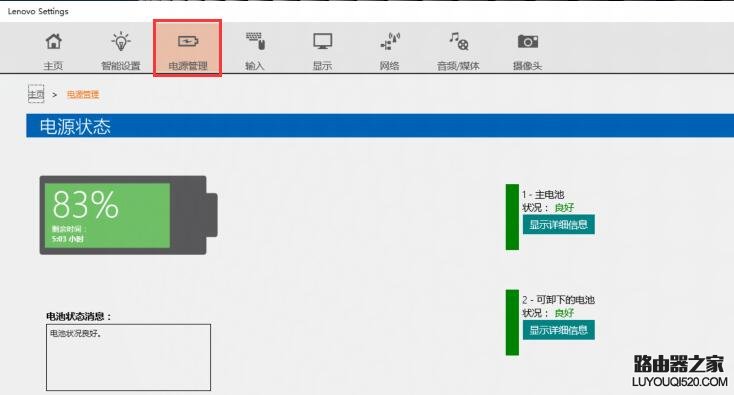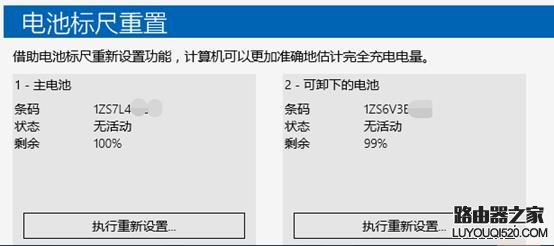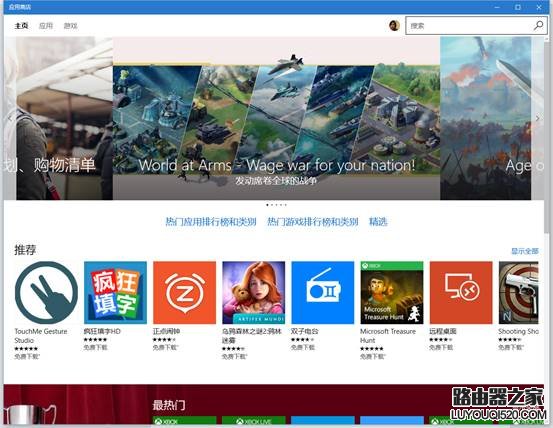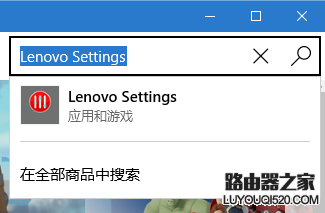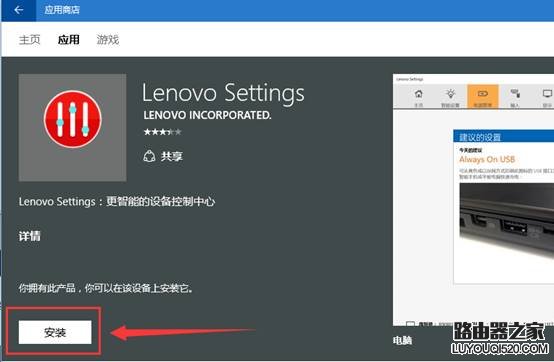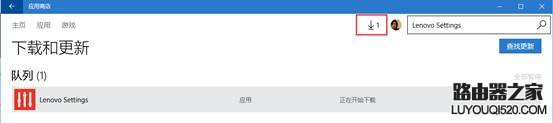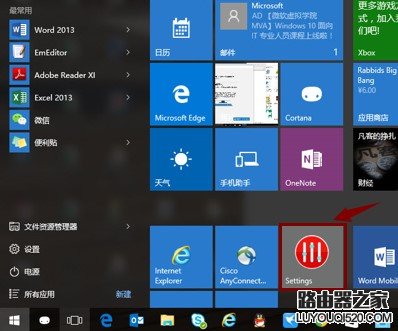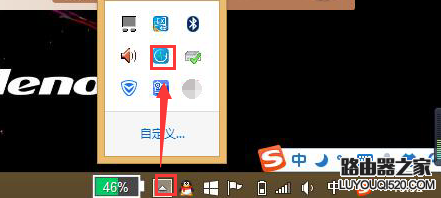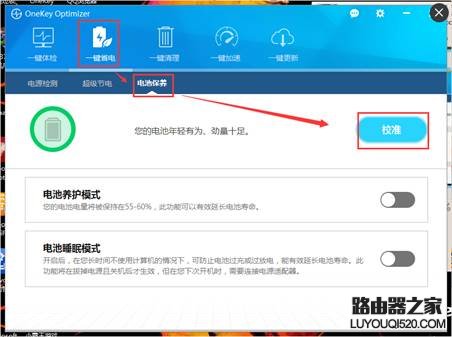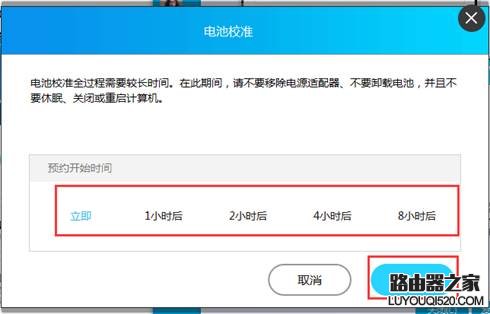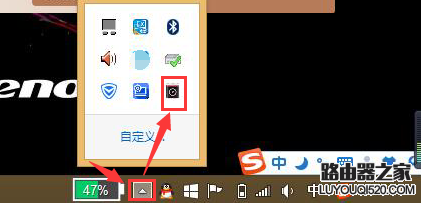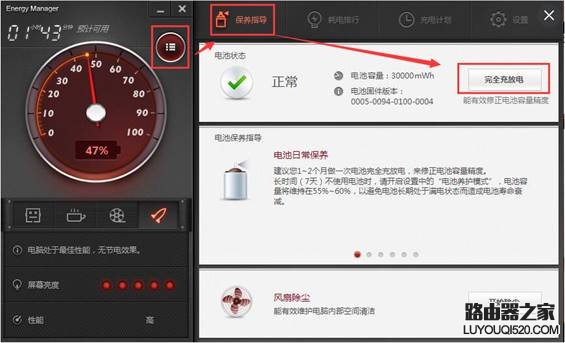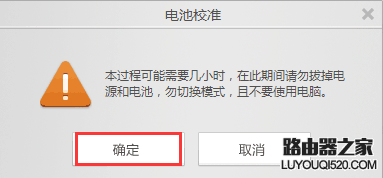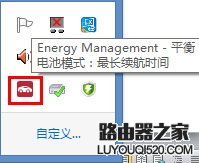注意:电池校准时间通常为56个小时,校准期间请勿拔插电源、电池,勿切换模式且不要使用电脑。
通过Lenovo Settings软件对电池进行校准
适用环境:出厂预装Win10系统的笔记本电脑
1、点击开始菜单中的Lenovo Settings程序图标,如下图所示:
2、打开新版Lenovo Settings 看到如下欢迎界面;
3、点击电源管理
电池标尺重置-执行重新设置(此过程时间较长,在操作过程中建议电脑不进行其他操作,如果笔记本配置有两块电池,就会看到。)
Lenovo Setting软件获取方法
开机进入Win8/8.1/10系统,需要登录应用商店下载并安装Lenovo Setting,以Win10系统为例:
1、 点击任务栏上的应用商店图标;
2、 打开应用商店后,在右上角搜索中输入需要查找的软件名称:Lenovo Settings;
3、 检索结果显示出来,直接点击打开软件界面;
4、 点击安装,应用商店会自动进入下载并自动安装;
5、 可以点击右上角↓查看下载进度;
6、 安装完毕后,Win10系统可以在开始菜单中或搜索中查找到Lenovo Settigns;(注意:第一次打开软件会看到提示下载更新插件信息)
通过OneKey Optimizer软件对电池进行校准
适用环境:出厂预装Windows 7/8/8.1系统的笔记本电脑
1、安装OKO后桌面右下角通知区域中找到OKO;
2、打开OKO主页面选择一键省电-电池保养-校准;
3、点击校准按钮后选择需要开始重置的时间,如果需要立即重置点击立即选项后确定即可。
点击这里可下载Win8.1 64位安装程序
点击这里可下载Win7 64位安装程序
通过电源管理1.5(Energy Manager)进行电池校准方法:
1、安装电源管理后桌面右下角通知区域中找到电源管理1.5图标,如图:
2、调出电源管理主页面后选择设置按钮-保养指导-完全充放电;
3、在出现的安全提示后点击确定。
通过电源管理8.0(Energy Manager)进行电池校准方法:
1、首先找到右下角电源管理图标,左键点击(如图);
2、点击电池设置选项卡,点击红圈中的开始,即可进行电池精度校准(如图)。